Vložení informací o textu skladby do textového souboru
Můžete informace o textu skladby vložit do textového souboru.
- V závislosti na operačním systému počítače otevřete aplikaci „Poznámkový blok“ jedním z níže uvedených postupů.
- Systém Windows 7 nebo novější:
Klikněte na možnosti „Start“ - „Všechny programy“ - „Příslušenství“ - „Poznámkový blok“. - Systém Windows 8.1 nebo Windows 8:
Klikněte pravým tlačítkem na hlavní obrazovce „úvodní obrazovka“ - „Příslušenství“ - „Poznámkový blok“. - Windows 10:
Vyberte možnosti „Všechny aplikace“ - „Příslušenství Windows“ v nabídce „Začátek“ a potom spusťte aplikaci „Poznámkový blok“.
- Systém Windows 7 nebo novější:
- Zadejte text skladby v aplikaci „Poznámkový blok“.
- Přehrajte zvukový soubor a určete čas (minuty, sekundy, setiny sekundy) pro zobrazení jednotlivých řádků textu, poté zadejte časové údaje.
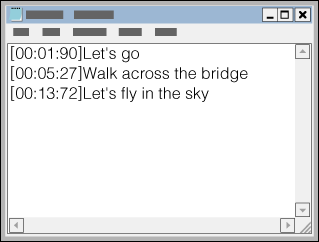
- Časové údaje můžete zadat vlevo od řádku textu v následujícím formátu.
minuty:sekundy:setiny sekundy
- V případě textu, který se zobrazí na obrazovce přehrávače Walkman, lze zadat přibližně 40 alfanumerických znaků (jednobajtových znaků).
- Časové údaje je třeba zadat v chronologickém pořadí.
- Sekundy a setiny sekundy je možné místo dvojtečky oddělit tečkou.

- Setiny sekundy je možné vynechat.

- Časové údaje můžete zadat vlevo od řádku textu v následujícím formátu.
- Po dokončení zadávání textu skladby informace uložte jako soubor.
- Vyberte možnost „Soubor“.
- Výběrem možnosti „Uložit jako…“ otevřete obrazovku „Uložit jako“.
- Vyberte možnost „Všechny soubory“ v seznamu „Uložit jako typ:“ v dolní části obrazovky.
- Vyberte možnost „UTF-8“ v seznamu „Kódování:“.
- Do textového pole „Název souboru:“ zadejte název souboru.
- Kliknutím na tlačítko „Uložit“ soubor LRC uložte.
- Název souboru musí být stejný jako název zvukového souboru. Přípona je „.lrc“.
- Maximální velikost souboru LRC je 512 KB.
- Pokud se řádek textu na obrazovku nevejde, bude zalomen (až na 3 řádky).
- Znaky přesahující 3 řádky nebudou zobrazeny.
- Zalomení řádků CR, CRLF a LF budou řádně rozpoznána.
- Prázdné textové řádky jsou vynechány.
- Připojte přehrávač Walkman k počítači prostřednictvím rozhraní USB.
- Otevřete složku „WALKMAN“ pomocí níže uvedeného postupu pro váš počítač.
Chcete-li uložit soubor na kartu microSD, vyberte složku s názvem microSD namísto složky „WALKMAN“.
-
Systém Windows 7 nebo starší:
Vyberte možnosti „Start“ - „Počítač“ a otevřete složku „WALKMAN“. -
Systém Windows 8:
Zvolením položky „Plocha“ na hlavní obrazovce „úvodní obrazovka“ otevřete „Průzkumník souborů“. V seznamu „Počítač“ otevřete složku „WALKMAN“. -
Windows 8.1:
Výběrem možnosti „Plocha“ otevřete nástroj „Průzkumník souborů“. V seznamu „Tento počítač“ otevřete složku „WALKMAN“. -
Windows 10:
Vyberte „Průzkumník souborů“ v nabídce „Začátek“ a potom v levé části obrazovky vyberte položku „WALKMAN“.
-
- Vytvořte novou složku ve složce „MUSIC“ ve složce „WALKMAN“ a poté zvukový soubor i soubor LRC přeneste přetažením do nové složky.
Tip
- V počítači Mac lze text skladby vytvořit pomocí aplikace „TextEdit“ apod. Zadejte text skladby nebo časové údaje při nastavení prostého textu pomocí výše uvedeného postupu. Chcete-li soubor uložit, musí být jeho název stejný jako název zvukového souboru. Přípona je „.lrc“. Při přenášení textového souboru do přehrávače Walkman vytvořte novou složku ve složce „MUSIC“ ve složce „WALKMAN“ a poté uvedené dva soubory přeneste do nové složky.
Oznámení o autorských právech
Při vytváření souborů LRC, které obsahují materiály, na něž se vztahují autorská práva vlastněná jinými osobami, jsou vytvořené soubory LRC určeny pouze k soukromým účelům. Použití souborů LRC nad rámec tohoto omezení vyžaduje svolení držitelů autorských práv.


